Створення плашкових кольорів для друкованих продуктів не повинно бути головним болем. Цей швидкий урок покаже вам, як створювати зразки формату Pantone легко і швидко, а також ділитися готовими палітрами з іншими програмами Adobe.

1. Чому Pantone?
Pantone Matching System (PMS) - міжнародно визнана система передачі кольору. Pantone палітра буде відтворено з однаковими вихідними квітами незалежно від виробника і розташування. Простіше кажучи, це означає, що при використанні такої системи принтер зможе однаково друкувати їх кожен раз. Навпаки, кольору CMYK мають невеликі відмінності в залежності від програмного забезпечення та техніки друку.
Це може звучати трохи специфічно, але на ділі ви помітите, що кольори Pantone неймовірно корисні і широко використовуються для професійного дизайну або друкованого бізнесу. Частий приклад, коли ви захочете використовувати такий колір - потрібно розробити предмети для компанії з певним брендовим кольором. Якщо ви не хочете, щоб його тон незначно відрізнявся на візитних картках, бланках, вивісках тощо використання Pantone дозволить переконатися, що колір завжди правильний.
Ось кілька ключових фактів про Pantone, які потрібно знати перед початком роботи:
- Кольори Pantone є плашечними - на відміну від складових квітів CMYK, вони друкуються окремо, тому витрати на друк можуть зрости.
- Ці кольори ідентифікуються за номером в Pantone Matching System - пара додаткових букв після номера вказує на папір, яка буде використана для друку. Різні кольори відповідають різному паперовому сировини (наприклад, малювання або некрейдований папір), так як воно може вплинути на кінцевий колір.
- Кумедний факт: Щороку Pantone вибирає певний "Колір року", грунтуючись на своїх прогнозах споживчих трендів наступного року. Вперше за весь час компанія анонсувала два кольори для цього року - Rose Quartz і Serenity.
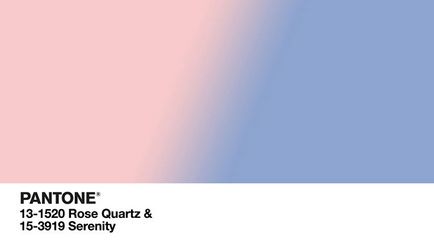
Читайте далі, щоб дізнатися, як створити кольору Pantone в програмному забезпеченні Adobe. Ми будемо створювати зразки прямо в Adobe InDesign, але також розглянемо, як експортувати збережену палітру в Adobe Illustrator або Adobe Photoshop.
2. Як створити зразки Pantone
Палітри Pantone неймовірно легко створювати за допомогою панелі Зразки (Swatches) в Adobe InDesign. Давайте дізнаємося, як це зробити.
Відкрийте Adobe InDesign, потім створіть новий документ для Печатки (Print). Підійде будь-який розмір і номер, так як ми будемо використовувати документ для створення палітри.
Відкрийте панель Образцов (Swatches) в меню Вікно> Колір> Зразки (Window> Color> Swatches).

Виділіть і видаліть всі стандартні CMYK колірні зразки, що знаходяться в нижній частині списку. Для цього використовуйте іконку кошика в нижній частині панелі.
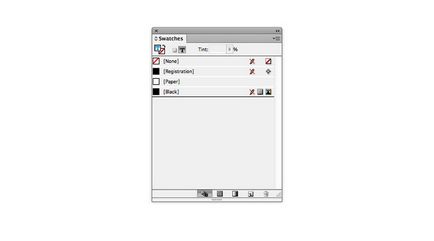
Виберіть Новий зразок кольору (New Color Swatch) з меню, що випадає панелі.
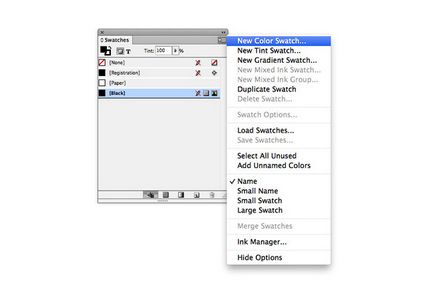
У вікні, змініть Тип кольору (Color Type) з Складеного (Process) на Плашковий (Spot).
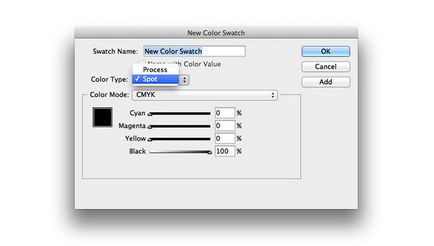
Серед різноманітних варіантів меню, що випадає Режим кольору (Color Mode) знайдіть відповідний вид Pantone. Скажімо, ми будемо друкувати на крейдованому папері (як протилежності матовому папері). У такому випадку потрібно вибрати PANTONE + Solid Coated.
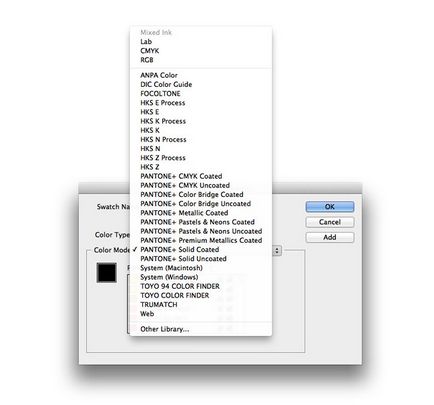
Ви помітите, що InDesign завантажив величезну кількість квітів Pantone в однойменному меню *.
*Порада. Якщо у вас немає певного номера кольору, який вам дав замовник або колега, рекомендується спочатку звернутися до колірної книзі Pantone, щоб знайти необхідний колір. Навіть якщо ви відкалібрувати свій екран, кольору на комп'ютері можуть відрізнятись від надрукованих результатів. Щоб переконатися, що в результаті не вийде неприємних результатів, варто підготуватися заздалегідь!
Можна або перегортати список квітів, які відсортовані за номером, або ввести необхідний номер в меню.
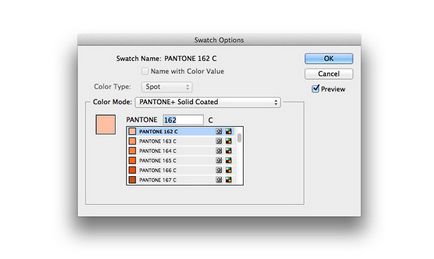
Клацніть по виділеному зразком, натисніть Додати (Add), щоб перенести його на панель Образцов (Swatches), а потім клацніть Готово (Done), закривши вікно.
От і все! Ви додали свій перший зразок Pantone на панель Образцов (Swatches).
Ви можете продовжувати додавати зразки, використовуючи такий же процес.
Якщо ви плануєте використовувати ці кольори для одного продукту або схожих друкованих продуктів, переконайтеся, що встановлено правильний тип паперу.
У підсумку, коли буде готова добірка квітів, ми готові зберегти її як колірну палітру, яку можна використовувати в різних програмах, а також поділитися через електронну пошту або на сайті.

3. Як поділитися готовими зразками
Виділіть всі ваші кольору на панелі Образцов (Swatches), а потім виберіть Зберегти зразки (Save Swatches) в випадаючому меню.

Виберіть ім'я та місце для палітри, натисніть Зберегти (Save).
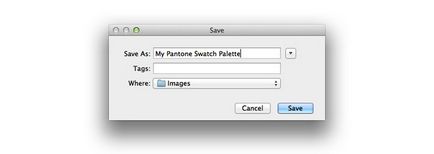
Коли ви перейдете в місце розташування файлу, то помітите, що InDesign зберіг палітру в форматі Adobe Swatch Exchange (ASE).
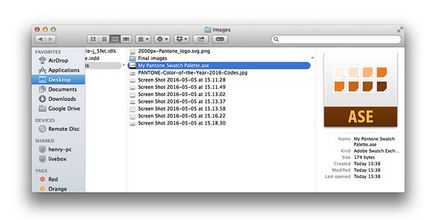
Тепер можете відкрити Adobe Illustrator або Adobe Photoshop і відразу використовувати свою колірну палітру.
Щоб зробити це в Illustrator, відкрийте панель Образцов (Swatches) через меню Вікно> Зразки (Window> Swatches), після чого зі списку виберіть Відкрити бібліотеку зразків> Інша бібліотека (Open Swatch Library> Other Library).
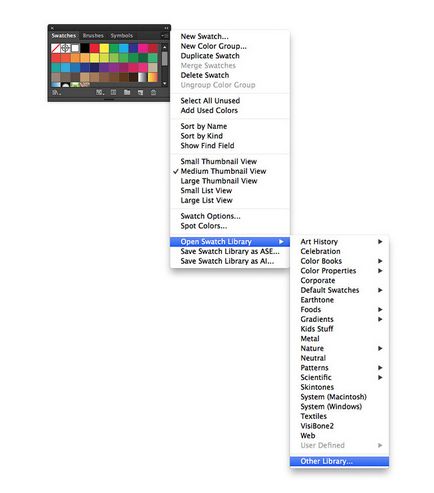
Знайдіть збережений ASE файл, клікніть Відкрити (Open). Програма відкриє палітру в новому вікні.
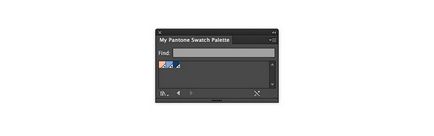
У Photoshop розширте панель Образцов (Swatches), перейшовши в Вікно> Зразки (Window> Swatches), після чого виберіть Завантажити зразки (Load Swatches) з меню панелі. Знайдіть ваш ASE файл.
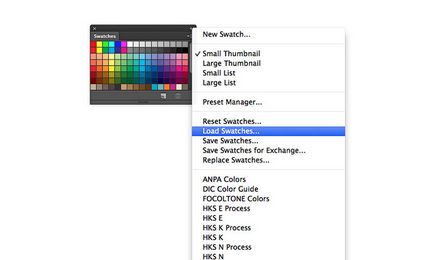
Коли ви клацніть на кнопці Відкрити (Open), Photoshop додасть кольору до вже існуючих зразків на панелі.
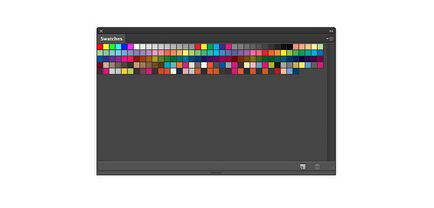
Створювати і експортувати зразки дуже просто! У цьому швидкому уроці ми розглянули три етапи створення квітів Pantone для своїх робіт:
- Узнатьоснови - Pantone базується на системі узгодження кольорів (PMS), яка класифікує кольору по номеру і виду паперу.
- Створити палітру - ми дізналися, як можна створювати палітри плашечних квітів Pantone в Adobe InDesign за допомогою панелі Образцов (Swatches).
- Експортувати зразки - ви можете зберегти свої кольори в форматі Adobe Swatch Exchange (ASE), який можна відкрити в інших програмах Adobe, а також відправити кому-то за допомогою email або передачі файлів.
доповнень:
23 613
передплатників:
70 000+
Робіт користувачів:
332 143
Інші наші проекти:
Реєстрація
Реєстрація через пошту